آموزش نرم افزار Directory Monitor + همراه با ویدیو
Directory Monitor نام نرم افزاری جدید ، به منظور مانیتورینگ و نظارت بر فولدرهای ویندوز نسبت به تغییرات آنان است. به کمک این نرم افزار ، شما می توانید به محض صورت پذیرفتن تغییرات بر روی فولدرها ، از زمان دقیق وقوع آنان با خبر شوید. بدین ترتیب به محض رخ دادن تغییراتی نظیر حذف یک فایل ، تغییر نام فایل ها ، جا به جایی و … ، سریعاً از آنان مطلع می شوید.
کاربرد عمده Directory Monitor در حالت شبکه است ، از آنجا که در شبکه های کامپیوتری ، مجموعه ای از کاربران به طور همزمان به فایل ها و فولدرها دسترسی دارند ، تغییرات می توانند بسیار مهم باشند ؛ از این رو شما می توانید نسبت به تغییراتی که سایر کاربران بر روی فولدرها اعمال می کنند سریعاً مطلع شوید.
بعد از نصب بر روی نرم افزار کلیک راست و گزینه Run as administrator را انتخاب کنید.
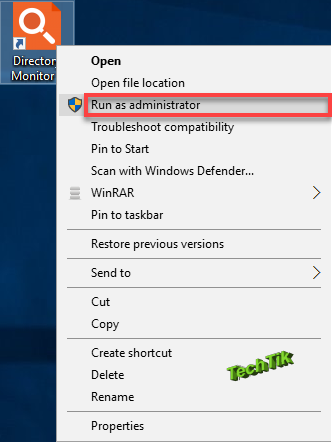
در ابتدا باید مسیر پوشه یا درایوی را که قصد دارید از تغییرات آن با خبر شوید به برنامه معرفی کنید، بر روی گزینه Add کلیک کنید.
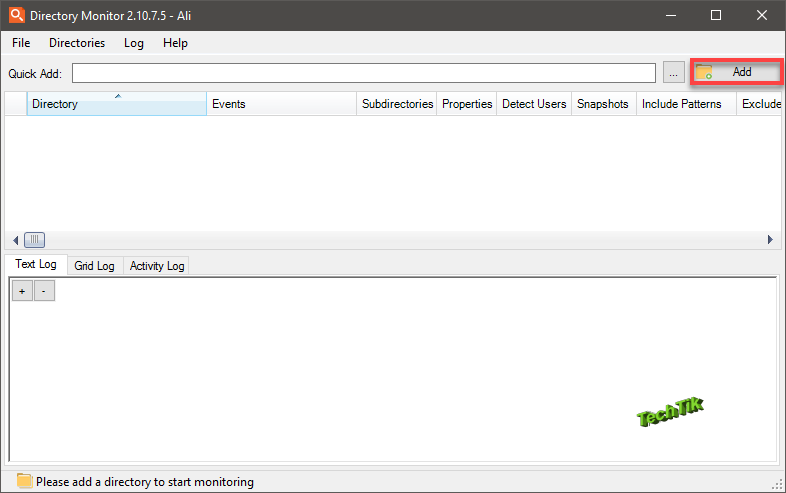
برای معرفی پوشه یا درایو از قسمت Directory بر روی علامت سه نقطه کلیک کنید و در پنجره باز شده باید پوشه یا درایوی را که قصد دارید از تمام تغییرات آن با خبر شوید را مشخص کنید.
در قسمت Description می توانید یک توضیحات مختصری را وارد کنید.
در قسمت Events که مهم ترین قسمت بخش این پنجره می باشد مربوط به این می باشد که شما می خواهید از چه تغییراتی با خبر شوید که این تغییرات مانند: ایجاد یک پوشه جدید، تغییرات در درون فایل (مانند فایل های ورد و پاور پوینت و…)، حذف کردن، تغییر نام
پس برای اینکه هر کدام از تغییرات را با خبر شوید تیک گزینه مربوطه را فعال کنید:
_ New Files تغییراتی همانند ایجاد پوشه جدید
_ Modifications منظور از آخرین تغییراتی که در فایل ها ایجاد می شود
_ Deletions تغییراتی همانند حذف کردن فایل
_ Rename تغییراتی همانند تغییر نام فایل ها
_ File Access تغییراتی همانند تغییر دادن مجوز های پوشه
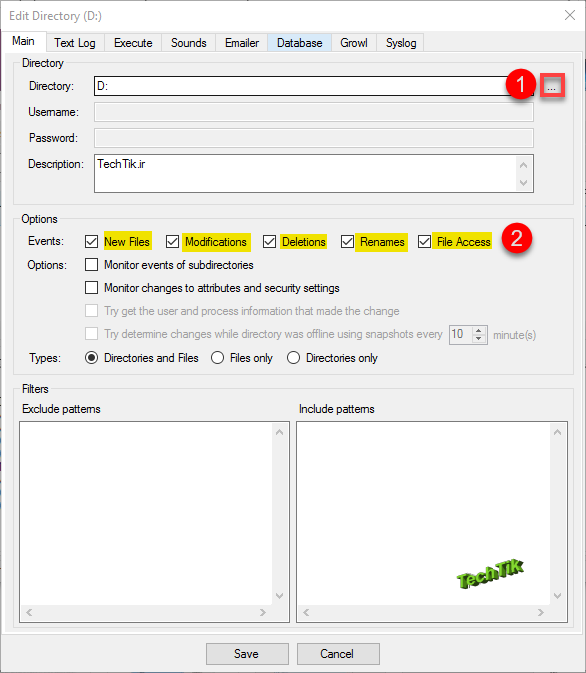
اگر بخواهید گزاش های ثبت شده بصورت خودکار در یک فایل با فرمت TXT قرار گیرد، وارد تب Text Log شوید.
تیک گزینه File logging enable را فعال کنید، و بعد در قسمت Log File path بر روی شکل سه نقطه کلیک کنید و یک مسیر جدید برای ذخیره سازی فایل گزارش مشخص کنید.
در قسمت Time stamp هم می توانید مشخص کنید این فایل گزارش هر چند وقت یکبار تهیه شود( بهتر است بر روی حالت None قرار دهید تا هر لحظه از تغییرات ثبت شود)
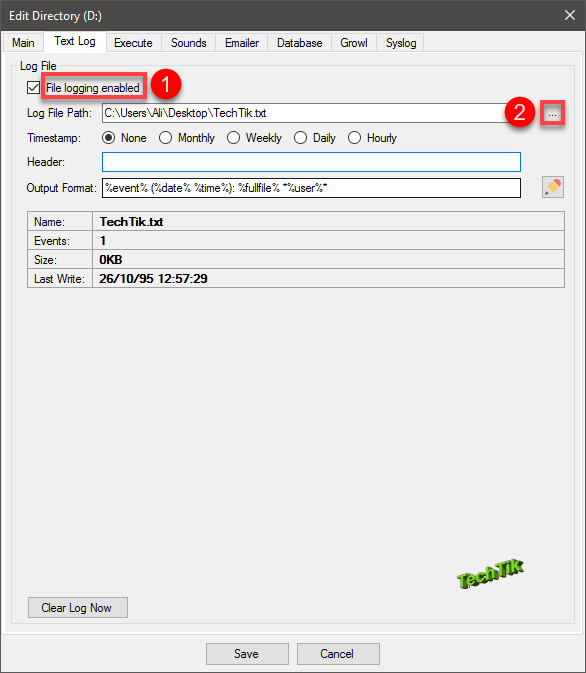
در تب Emailer هم می توانید با وارد کردن یک ایمیل، گزارش ها را به ایمیلی که وارد کرده اید ارسال کند.
از قسمت پایین پنجره می توانید مشخص کنید هر چند وقت یکبار فایل گزارش ارسال شود.
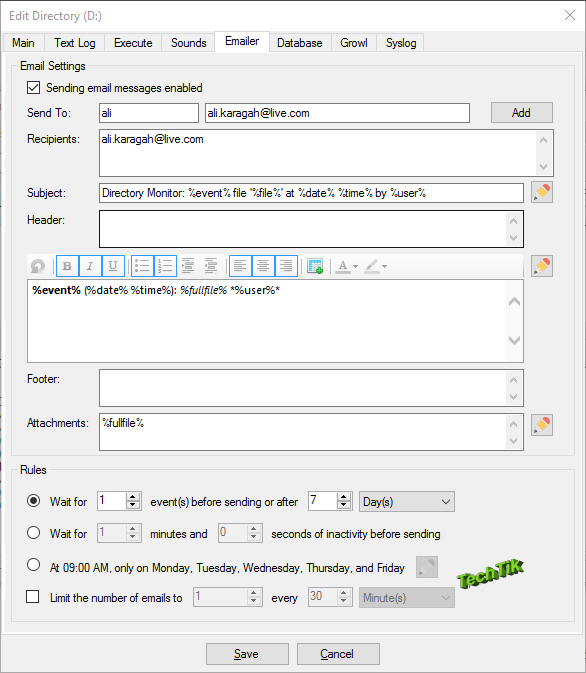
بعد از اعمال تغییرات بر روی دکمه Save کلیک کنید.
در قسمت پایین پنجره می توانید گزارشی از تمام تغییراتی که در مسیر مشخص شده انجام می شود را مشاهده کنید.
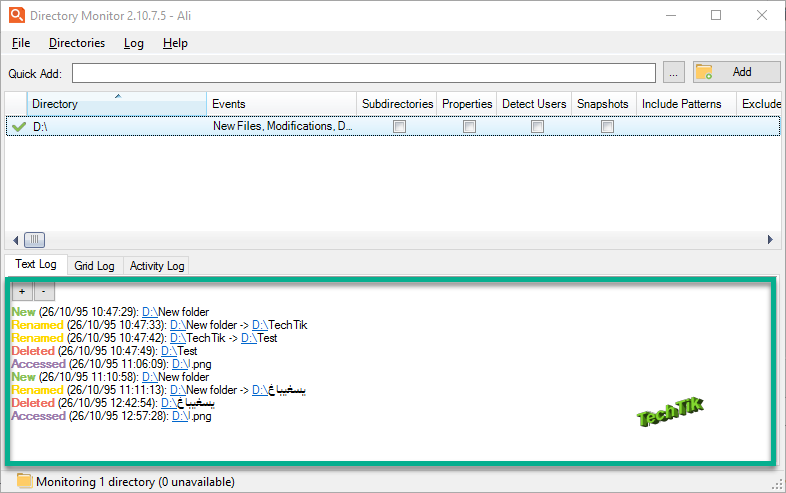
اگر بخواهید برای مدت خاصی دیگر هیچ گزارشی از تغییرات ثبت نشود می توانید با کلیک راست گزینه Pause را انتخاب کنید تا دیگر از هیچ تغییری گزارش تهیه نشود، برای اینکه دوباره از تغییرات گزارش تهیهشود دوباره کلیک راست و گزینه resume را انتخاب کنید.
و برای حذف اینکه دیگر برای همیشه گزارش گیری صورت نگیرد از مسیر مشخص شده، با کلیک راست گزینه Remove را انتخاب کنید.
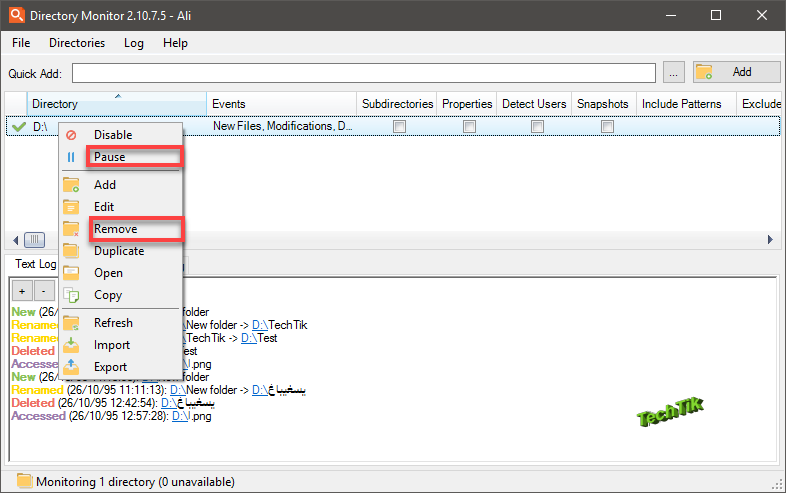
سلام
اگه واسه share folder استفاده کنیم اسم کاربر هم ثبت می شه؟
با تشکر
سلام
بله دوست عزیز همچین امکانی وجود دارد